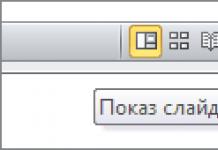Který Windows je lepší? – to je velmi zajímavá otázka. Ale podle mého názoru to není úplně správné, protože to není úplné. Nedefinuje úplně to, co chcete vědět.
Pokud vás zajímá číslo verze XP, 7, 8, 10, pak je odpověď zřejmá. Na základě zásady, že každá následující verze by měla být lepší než ta předchozí, se odpověď již sama nabízí. Samozřejmě, toto je Windows 10. V tuto chvíli je to nejnovější verze a je samozřejmě nejlepší. Pro nejnovější počítače by to mělo být určitě nejlepší. Ale okamžitě vyvstávají otázky: „Proč je to lepší než ostatní?“; "Lze to nainstalovat na staré počítače?"; "Je možné nainstalovat staré operační systémy na nové počítače?" Abyste pochopili podstatu našich dalších diskuzí, musíte vědět, co je to operační systém (OS), z čeho se skládá a jak funguje.

Z Wikipedie se dozvídáme následující definici:
"Operační systém, zkráceně OS (z anglického Operating system, OS) je sada vzájemně propojených programů určených ke správě počítačových zdrojů a organizaci interakce uživatelů." Jinými slovy, OS musí spravovat všechna počítačová zařízení a umožňovat vám zadávat příkazy a data ze vstupních zařízení, jako je klávesnice, myš..., a odesílat výsledky provádění příkazů na výstupní zařízení, jako je obrazovka monitoru nebo tiskárna.
Složení operačního systému

Moderní operační systém se skládá z 5 důležitých součástí:
Jádro je hlavní částí operačního systému, která spravuje všechny procesy spouštění programů a jejich přístup k prostředkům počítače a také spravuje souborový systém;
Ovladače jsou programy, které zajišťují provoz všech zařízení a součástí počítače;
Konfigurační soubory operačního systému;
Příkazový procesor – převádí uživatelské příkazy zadávané z klávesnice na příkazy srozumitelné operačnímu systému;
Grafické rozhraní – převádí příkazy myši na příkazy srozumitelné operačnímu systému;
To je vše. Ale proč jsou potom instalační balíčky tak velké? Ano, protože všechny verze Windows nejsou jen samotný operační systém, ale také balíčky utilit (aplikací) - programy, které poskytují pohodlí pro práci s OS. Proto se každá verze Windows neliší ani tak v samotném jádře, jako v softwarovém balíčku. A to je zvláště patrné v edicích jakékoli verze Windows od XP po deset. Proto se tolik liší schopnostmi a cenou.
Vzhledem k tomu, že po verzi 7 je každý následující operační systém (kernel) pokračováním předchozího, je třeba předpokládat, že verze od 7 do 10 se od sebe jen málo liší a jsou docela kompatibilní. A to potvrzuje i samotný Microsoft: všechny operační systémy od Visty po 10 jsou kompatibilní. Navíc mají podobnou konfiguraci a při instalaci vyžadují minimálně 1 GB RAM.
Závěr je tedy takový, že Windows 7 až 10 jako operační systém se od sebe jen málo liší a není velký rozdíl v tom, co chcete nainstalovat. Výrazně se ale liší sestavou programů, nastavením a vzhledem (grafickým provedením). Nejvýraznějším rozdílem v OS je bitová hloubka (32 a 64 bitů). Právě to určuje, na kterém počítači je nejlepší nainstalovat Windows.
Pokud je jádro Windows 32bitové, pak bude celý softwarový balík 32bitový. Pokud je jádro 64bitové, pak bude balíček obsahovat 64bitové programy. Samozřejmě ne všechny programy jsou 64bitové, ale pouze ty, které jsou nutně potřeba. Zbytek bude stále 32bitový. Protože 64bitový OS umožňuje spouštění 32bitových programů.
Vzhledem k tomu, že operační systém není milost boží, navržená tak, aby zajistila pohodlný provoz počítačů, ale obchodní projekt vytvořený k vysávání peněz od uživatelů, musíte se podívat na to, jaké špinavé triky nebo výhody a omezení nebo inovace v kterém balíčku jsou zahrnuta. Podívejme se, jak se liší různé edice různých verzí systému Windows.
Funkce edic Windows 7
Windows Vista a 7 byly vyvinuty v dobách, kdy existovalo pouze mnoho 32bitových procesorů. Proto byly zaměřeny především na maximální využití svých schopností. A některé schopnosti 64bitových procesorů nebyly plně využity. Mám na mysli podporu PAE, NX a SSE2. Možná to bylo provedeno proto, aby byla zajištěna maximální kompatibilita s předchozí verzí XP a neodstrašili fanoušky Windows.
Windows 7 (startér)

Například Windows 7 Starter existuje pouze ve 32bitové verzi a umožňuje pracovat s velikostí paměti pouze do 2 GB. Jedná se o naprosto minimalistický balíček, určený spíše pro levné netbooky. Ano, toto jsou omezení. Na druhou stranu má vše, co potřebujete:
1. Windows Media Player;
2. Vylepšený hlavní panel a seznamy skoků;
3. Windows Search;
4. Připojení k domácí skupině;
5. Archivace a obnova;
6. Rozšířené možnosti pro přehrávání mediálních souborů;
7. Centrum podpory;
8. Správa zařízení (Device Stage);
9. Streamování mediálních souborů, včetně technologie Play To;
10. Podpora Bluetooth;
11. Faxy a skenování;
12. Základní soubor her;
13. Manažer pověření;
14. Libovolný počet současně spuštěných aplikací;  Který systém Windows je lepší - Windows 7 Home Basic (Home Basic)
Který systém Windows je lepší - Windows 7 Home Basic (Home Basic)
V zásadě lze tuto edici použít na slabé notebooky a zejména netbooky. Je určen pro uživatele s minimálními požadavky a spojuje spolehlivost a rychlost se známým rozhraním. Surfovat na internetu. Tisk dokumentů. Sledovat filmy. Poslouchat hudbu. To vše je docela možné. Hrát ale můžete jen lehké hry, hlavně z balíku Windows. Starter je OEM verze a je předinstalovaná. Myslím, že je to skvělé řešení, pokud jsou peníze problémem. Ale vždy chceme víc a lépe. Za mě bych v žádném případě nechtěl instalovat nevýhodnou verzi.
Windows 7 (Home Basic)
Jak jsem řekl na samém začátku, každá další verze je chladnější než ta předchozí. Verze Windows 7 Home Basic obsahuje vše, co původní verze a navíc:
15. „Živé“ miniatury na hlavním panelu;
16. Rychlé přepínání uživatelů;
17. Připojte se k bezdrátovým sítím za běhu;
18. Sdílení internetového připojení;
19. Podporuje více monitorů;
20. Windows Mobility Center (bez režimu prezentace);
Toto je nejlevnější edice v prodeji. Některé problémy byly zjištěny při správě zařízení připojeného přes USB porty. Z tohoto důvodu také nedoporučuji používat. může selhat ve špatnou chvíli.
Windows 7 (Home Premium)

Verze Windows 7 Home Premium je ještě chladnější. Kromě toho všeho zahrnuje také:
21. Sklo a pokročilá navigace ve Windows (Aero Shake a Aero Peek);
22. Aero pozadí;
23. Windows Touch (dotykový a rukopisný vstup);
24. Vytvoření domácí skupiny;
25. Windows Media Center;
26. Přehrávání a úprava DVD videa;
27. Rozšířená nabídka her;
28. Nůžky, Windows Journal, Sticky Notes;
29. Windows Sideshow (na sekundárním displeji);
Vynikající řešení pro většinu úkolů, včetně her.
Windows 7 (Professional)
30. Tisk s ohledem na umístění;
31. Připojení k doméně a zásadám skupiny;
32. Připojení ke vzdálené ploše (hostitel);
33. Pokročilá archivace (síťové a skupinové zásady);
34. Systém šifrování souborů (EFS);
35. Windows Mobility Center: prezentační režim;
36. Offline složky;
37. Režim Windows XP;
Možná nejlepší řešení z celé řady. Jsou zde všechny nejnutnější aplikace a nic nadbytečného.
Windows 7 (Ultimate)

Nejúžasnější konfigurací mezi domácími verzemi je Windows 7 Ultimate, mezi profesionálními verzemi Windows 7 Enterprise. Pokud nezacházíte do detailů, jsou konfigurací téměř totožné a liší se především licenčním schématem a cenou. Byly k nim přidány následující funkce:
38. BitLocker a BitLocker To Go;
39.AppLocker;
40. Přímý přístup;
41. BranchCache;
42. Vícejazyčné uživatelské rozhraní (jazykové balíčky);
43. „Firemní“ vyhledávání;
44. Zlepšení zavádění virtuálních prostředí (VDI);
45. Bootování z virtuálních pevných disků (VHD);
Toto je samozřejmě extrémně povrchní popis aplikací a funkcí obsažených ve Windows 7. Chcete-li se rozhodnout, zda toto všechno potřebujete. Musíte alespoň vědět, co je co a s čím to jíte. V této věci může pomoci internet. Škoda, že nejde vše podrobně popsat v jednom článku.
Porovnání výše popsaných schopností různých edic Windows 7 Home Premium bude nejlepší možností. Bude vám to více než dost.
Než přejdu k úvahám o sadách Windows 8 a 10, rád bych připomněl, že Windows 8 byl vyvíjen v době, kdy se již vyráběly pouze 64bitové procesory. To je pravděpodobně důvod, proč implementovala softwarovou podporu pro PAE, NX a SSE2. Tím se zvýšila bezpečnost dat i samotného OS. To ale vedlo k nekompatibilitě nového OS s 32bitovými procesory.
Jak zjistit, zda váš procesor podporuje PAE, NX a SSE2
Microsoft uvolnil program Coreinfo v3.31, která zobrazuje mapování mezi logickým procesorem a fyzickým procesorem. Topologie logického procesoru je pevně zapojena do programu. Soulad technologií přítomných ve vašem procesoru je označen hvězdičkami. Program se spouští z příkazového řádku. V důsledku jeho práce získáte přibližně následující informace: 
Na obrázku jsem zvýraznil vše, co vás jako první zaujme. První dva řádky jsou název a topologie vašeho procesoru. Další tři jsou NX, PAE a SSE2. Všechny by měly být označeny hvězdičkami jako na obrázku. A ačkoliv Microsoft uvádí tyto přesné sady instrukcí pro všechna 64bitová Windows od 7 do 10 jako povinné, jejich podpora procesorů je dostatečná pouze pro Windows 7 a 8. Pro Windows 8.1 a 10 to již nestačí. Faktem je, že v seznamech instrukcí 64bitového procesoru je jich již více než 75. A staré procesory vydané řekněme v roce 2005 podporují pouze 15. Zbývající instrukce samozřejmě fyzicky nemohou provést. 64bitové verze systému Windows, jako je 8.1 a 10, proto již nebudou fungovat.
Chcete-li zjistit, zda je váš starý procesor vhodný pro práci s Windows 10 nebo 8.1, musíte přejít na stránku Microsoft Systémové požadavky pro instalaci Windows 10 nebo 8.1. V řádku "Procesor" najděte slovo zvýrazněné modře. Toto je odkaz na stránku Požadavky na procesor Windows. Na této stránce pod textem jsou tabulky shody mezi verzemi Windows od 7 do 10 skupin procesorů. Když znáte název svého procesoru na internetu, můžete o něm najít dostatek podrobností a poté jej porovnat se záznamy v tabulce.
Funkce edic Windows 8 a 8.1

Nyní se podíváme na možnosti edice Windows 8 a 8.1. Zpočátku byl Windows 8 vyvíjen výhradně pro mobilní zařízení s dotykovým displejem a jmenoval se Windows 8 RT (RunTime). Zahrnuje senzorově optimalizované verze nových aplikací Microsoft Word, Excel, PowerPoint, OneNote.
Poté přišly Windows 8 a Windows 8 PRO pro stolní počítače s vylepšenými možnostmi dotykové obrazovky. Edice 8 obsahuje vše, co je k dispozici ve Windows 7 Home Premium. A edice PRO se rovná Windows 7 Ultimate. Obě verze neobsahují součásti MS Office. 
Ukázalo se, že původní nápady nebyly realizovány tak dobře, jak si přáli. A jak chci peníze. Proto se velmi rychle objevila nová verze 8.1. U ní je vše prakticky stejné, jen prý vylepšené. A přibyla edice Windows 8.1 Enterprise, která se složením a schopnostmi vyrovná předchozí edici PRO. A edice PRO a prostě 8.1 se uskromnily. Obecně bylo vše umístěno na své místo, jak by mělo být. Objevilo se ale podivné omezení. Edition 8.1 podporuje paměť až do 128 GB a edice PRO a Enterprise až do 512 GB. Zřejmě budou žít velmi dlouho.
Jak je vidět, vybavení je všude velmi dobré. Můžete si tedy nainstalovat, co si jen vaše srdce přeje. Jediným limitujícím faktorem bude tloušťka vaší peněženky. Nejlogičtější je koupit verzi PRO. Dostanete vše, co se dá doma použít a nebude přeplácet naprosto nepotřebné věci.
Funkce edic Windows 10

Nyní se podívejme na možnosti edic Windows 10. Vše je zde dost podobné 8.1: - Windows 10 Home má všechny základní funkce operačního systému obsažené ve verzi Windows 8 PRO. Což už mluví o zpočátku větších schopnostech než osmička;
- Windows 10 Pro (Professional) pro malé podniky a domácí uživatele, kteří potřebují pokročilé možnosti systému, odpovídá Windows 8 Enterprise nebo Windows 7 Ultimate;
- Windows 10 Enterprise (Corporate) pro střední a velké podniky. Edice Windows Enterprise má všechny funkce profesionální verze a také další funkce, které jsou relevantní pro použití v podnicích. V podstatě se ale od předchozí verze liší jen málo.
Pro ty, kteří si chtějí koupit: pokud chcete získat ty nejužitečnější věci pro domácí použití, pak je verze PRO nejlepší volbou, i když verze Home bude více než dostačující.
Který Windows je lepší - Odpovědi na otázky

Nyní, když máte po ruce všechny potřebné informace, můžete zcela úplně a přesně odpovědět na konkrétnější otázky.
Který Windows je lepší? Nebo která okna jsou lepší?
Jak jsem již řekl, nejnovější verze je vždy lepší než předchozí. To je tedy 10. Na základě sady programů a schopností, které lze používat doma, to bude verze HOME nebo, pokud opravdu chcete, PRO.
Odpověď: Nejlepší možností pro domácí použití je Windows 10 Pro (Professional).
Který Windows je lepší: 7 nebo 10?
S ohledem na zásadu, že nejnovější vývoj je lepší než první, je to opět 10. Jak si pamatujete, domácí vydání první desítky není o nic horší než vydání PRO sedmičky. A Windows 10 Pro (Professional) obsahuje téměř všechny funkce Windows 7 Maximum (Ultimate).
Odpověď: Windows 10 je lepší než 7 (už jen proto, že je mnohem bezpečnější).
Zde je ale třeba vzít v úvahu skutečnost, že Windows 7 již fungují dobře na 2 GB RAM a na jakýchkoli starších procesorech. Pro 32bitové desítky jsou 2 GB málo. S tímto množstvím paměti pracuje pomaleji než 7. Navíc deset nelze na 32 procesorů vůbec nainstalovat, protože nemají podporu pro PAE, NX a SSE2. A 64bitová verze nechce pracovat se staršími 64bitovými procesory, které nové 64bitové instrukce nepodporují. Nový OS pro nový hardware. V roce 2020 navíc skončí veškerá podpora pro Windows 7.
Který Windows 7 je lepší pro hraní her?
Tato otázka by mohla být zodpovězena okamžitě při zvažování možností Windows 7. Teoreticky je pro hry vhodná jakákoli edice kromě počáteční edice, kvůli svým omezením. Ve skutečnosti ale bude Windows 7 Home Premium tím nejlepším řešením. I když pro hry je v každém případě nutné instalovat další balíčky jako: Adobe Flash Player, Visual C++, ...
Který Windows 10 je lepší?
Pro domácí použití stačí Windows 10 Home.
Takhle to všechno začalo v roce 2015.
Nyní se vše změnilo.
V důsledku posledních reinstalací se ukázalo, že již existuje několik verzí Windows 10: první verze (červenec 2015, její číslo by podle všeho mělo být 1507), 1511, 1607, 1703, 1709, 1803, 1809. Verze čísla odpovídají roku a měsíci vydání. V každé následující verzi jsou provedena vylepšení a vylepšení. Tato vylepšení a vylepšení prostřednictvím aktualizací se však nepřenášejí do starších verzí. To znamená, že nainstalovaná stará verze systému Windows tyto inovace neobdrží. Chcete-li je získat, musíte přeinstalovat systém Windows na novou verzi. Všechny verze tedy existují paralelně. A aktualizují se samostatně, nezávisle na sobě. Historie aktualizací všech verzí se nachází na https://support.microsoft.com/ru-ru/help/4018124/windows-10-update-history.
Věřím, že Microsoft uzavřel spiknutí s jinými korporacemi, které píší software. A začali zahrnovat kontrolu verze Windows do nových programů. Již nejnovější verze Photoshopu a Skype nepodporují verze Windows nižší než 1803. Existují i jiné programy. Brzy jich bude hodně. Verze Windows 1703 a starší verze home a PRO již nejsou podporovány. To znamená, že pro ně nebudou žádné další měsíční aktualizace. Sám Microsoft doporučuje nainstalovat nejnovější verzi Windows 10. Verze 1803 a podle toho i 1809 jsou podle něj nejrychlejší a nejproduktivnější.
Při výběru instalačního balíčku Windows 10 tedy nyní musíte zkontrolovat také verzi sestavení. V tuto chvíli byla vydána a je doporučena verze 1809. V opačném případě jednoduše nebudete moci využívat nové funkce a nové programy. Počínaje verzí 1809 budou k dispozici pouze korporátní a vzdělávací sestavení. Jejich podpora bude poskytována nejdéle 30 měsíců. A pak znovu nainstalujte novou verzi.
Který Windows 7 je lepší nainstalovat?
Nejlepší řešení je takové, které nejlépe vyhovuje vašim potřebám. Pro domácí použití je Windows 7 Home Premium tím nejlepším řešením. Ale to byl případ v době, kdy se prodával, protože byl nejlepší poměr cena/kvalita. Nyní si můžete stáhnout a nainstalovat kterýkoli, kromě původního. Maximum je pravděpodobně nejběžnější sestavení.
Který Windows je lepší pro notebook?
Notebook je stejný jako stolní počítač, pouze přenosný. Platí pro něj tedy stejná pravidla. Vzhledem k tomu, že pravděpodobně chcete používat nový software, je pro vás Windows 10 Home docela vhodný.
Ale který z nich je 32 nebo 64 bit? Zde potřebujete vědět:
Jaký druh procesoru je nainstalován v notebooku, 32 nebo 64bitový, poměrně nový nebo velmi starý? - odpověď na tuto otázku pomůže objasnit, zda můžete Windows 10 vůbec nainstalovat.
Jak ukázala praxe, je lepší nainstalovat Windows 10, pokud máte 4 GB nebo více paměti RAM. Na základě toho můžeme s jistotou předpokládat, že 64bit bude lepší.
Co znamená Windows 10 1607/1703/1709/1803/1809?
Toto jsou data vydání edic Windows 10. První dvojice čísel označuje rok. Druhý měsíc. Proto verze 1607, toto je vydání vydané v červenci 2016. Edice 1803 je podle Microsoftu nejrychlejší a nejbezpečnější. Mnoho programů v nových verzích to podporuje a dokonce i 1809. Dřívější verze zastarávají a jejich podpora je ukončena.
Pokud jste si všimli, od roku 2017 vycházejí nová vydání dvakrát ročně. V březnu a září. Podpora pro starší edice byla 18 měsíců. Počínaje edicí 1809 společnost Microsoft slibuje poskytování podpory po dobu 30 měsíců.
Pro 2 GB RAM, co je lepší nainstalovat Windows 8.1 nebo 10?
Teoreticky i prakticky je Windows 8.1 lehčí než 10. V souladu s tím bude fungovat o něco rychleji. S jistotou mohu říci, že 32bitové verze obou Windows budou fungovat, ale v žádném případě ne příliš rychle. Doporučuji přečíst si, jak zrychlit počítač.
S 64bitovými Windows jsou věci poněkud složitější. Pokud je procesor příliš starý a nepodporuje potřebné seznamy 64bitových instrukcí, nebudete je moci nainstalovat. Ani jedno, ani druhé.
Který je lepší Windows 7 nebo Windows 8.1? Mnoho kolegů za mnou po koupi nového počítače nebo notebooku chodí a žádá mě, abych tu osmičku odstranil a sedmičku nainstaloval. Dříve jsem s tím souhlasil, ale pak jsem se rozhodl nainstalovat Windows 8.1 na svůj počítač a zjistit, proč to bylo tak špatné, že je lidé okamžitě chtěli odstranit. Jak jsem si myslel, je to všechno jen otázka zvyku. A vůbec, osm se mi dokonce líbilo víc než sedm.
Existují samozřejmě nuance, které vás někdy nutí drbat se na hlavě. Například ve Windows 8.1 je nepohodlné hledat potřebný program. Můžete však jednoduše propojit „Programy“ s panelem rychlého spuštění (na stejném místě, kde se nachází tlačítko Start), a vše okamžitě zapadne na místo, nebo spíše téměř stejně jako v předchozích verzích systému Windows.
Můžete také přejít na Ovládací panely na ploše a strávit dlouhou dobu hledáním všech jeho nastavení.
Hned řeknu, že po měsíci práce s Windows 8.1 jsem se už nechtěl vrátit k sedmi, ale bylo to jen kvůli zvyku. Ve skutečnosti je Osmička přizpůsobena spíše pro mobilní zařízení s dotykovými obrazovkami a ne každému se bude její rozhraní líbit.
Někdy zapomenete, kliknete na tlačítko Start a vyletíte do nabídky, kde zatraceně nerozumíte. A proč takové menu potřebujete na stolním počítači? Kromě podráždění v tom nevidím žádné pohodlí.
Výhody Windows 8/8.1
Osmička má samozřejmě své výhody. Jedná se o rychlé načítání a vcelku uživatelsky přívětivé rozhraní všech oken, podobné oknům kancelářských aplikací 2007 a 2010. Špatný není ani Windows Defender, který poskytuje základní ochranu proti virům. Ale v každém případě se bez antivirového programu neobejdete.
Eight má také obchod, kde si můžete zdarma zakoupit nebo dokonce nainstalovat mnoho užitečných programů. Přímo ze systému můžete zjistit počasí, směnný kurz rublu a hrát. To vše ale pouze při připojení k internetu. Můžete si vytvářet vlastní sbírky a sbírat kulinářské recepty.
Má také vlastní cloudovou službu (OneDrive), kam můžete uložit až 7 GB dat, což vám umožní obejít se bez flash disku. Soubory jsem doma hodil do jakéhosi cloudu a v práci jsem si z něj vzal, co jsem potřeboval.

Hlavní výhodou osmičky je stabilita, a mnohem nižší zátěž procesoru oproti sedmičce.
Kdo nepracoval s Windows 7, velmi rychle si na osmičku zvykne, ale pro toho, kdo je na sedmičku zvyklý, nemá smysl přecházet na Windows 8.1, tím spíše, že již brzy bude možné vyzkoušet desítku.
Pokud chcete zkusit nainstalovat jeden z těchto systémů (nebo oba najednou) na svůj počítač nebo notebook, musíte se nejprve zeptat na oficiálních stránkách výrobce vašeho zařízení, zda váš počítač tento konkrétní systém podporuje a zda existují ovladače pro tyto systémy pro vaše zařízení.
Na jaké systémy je nejlepší nainstalovat Windows 8/8.1?
Nemá smysl instalovat tyto systémy na staré počítače bez ovladačů. Samotný systém se může nainstalovat, ale bez ovladačů nebude fungovat. Najít ovladače pro stolní počítač je mnohem jednodušší než pro notebook, tablet nebo netbook.
Obvykle jsou k dispozici ovladače pro Windows 7 nebo Windows 8/8.1. Na stolní počítač je lepší nainstalovat oba systémy a vyzkoušet, který se vám nejvíce líbí. Udělal jsem tak. V počítači mám všechny tři systémy: Windows XP, Windows 7 a Windows 8.1.
To je čistě můj názor. Je na vás, abyste se rozhodli, co je lepší, zda Windows 7 nebo Windows 8.1. A abyste to udělali, musíte se s nimi nejprve pokusit pracovat a poté vyvodit závěry.
Chtěl bych slyšet váš názor na tyto systémy. Podělte se s námi o své postřehy a problémy.
Nedávné oznámení nového operačního systému z Redmondu vyvolalo mezi našimi čtenáři velkou vlnu diskuzí. Možnost bezplatných aktualizací, sběr uživatelských informací, náhrada za zdánlivě věčný prohlížeč Internet Explorer a dokonce i vtipy o schopnosti Billa Gatese počítat do deseti, to vše se stalo předmětem aktivních diskuzí a debat. Dnes však zaměříme svou pozornost na trochu jinou otázku, která zajímá především herní komunitu: „co tedy umí „desítka“ ve hrách?
Při zvažování instalace Windows 10 je možná nejdůležitější pamatovat na to, že jeho hlavní trumf – DirectX 12 – zůstává nedostupný. První hry využívající novou sadu API by se měly objevit koncem roku 2015, ale prozatím jedinou aplikací, která může demonstrovat potenciál DirectX 12, je syntetický benchmark od Futuremark. Proto v této fázi porovnáme operační systémy od společnosti Microsoft ve hrách, které jsou v současné době populární, zjistíme, jak rychle a efektivně pracují vývojáři ovladačů pro grafické karty, a pokusíme se pochopit, zda má smysl upgradovat na Windows 10 právě teď, pokud většina času, který trávíte se svým počítačem zkoumáním virtuálních světů.
Metodika testování
Hlavními účastníky testování byly tři operační systémy Windows nejnovější generace: Windows 7 Ultimate SP1 x64, Windows 8.1 Pro x64, Windows 10 Pro x64. Oficiální obraz každého OS byl nainstalován na 240GB SSD disk GoodRAM SSD Iridium Pro, poté byly staženy všechny dostupné aktualizace z jejich centra Windows Update. Nejnovější verze ovladačů pro hardwarové komponenty byly nainstalovány stejným způsobem. Role grafických adaptérů se ujal ASUS MATRIX-GTX980-P-4GD5 a MSI R9 290X Lightning, což umožnilo využít akcelerátory ze dvou různých táborů. Obě grafické karty se spolu s centrálním procesorem Intel Core i5-4690K nehodily k dodatečnému přetaktování a pracovaly na nominální frekvenci nastavené výrobcem.
Kompletní konfigurace testovací stolice vypadá takto:
- procesor: Intel Core i5-4690K (3,5 GHz, 6 MB);
- chladič: Zalman CNPS10X Flex (NF-A15 PWM ventilátor, 140 mm);
- základní deska: MSI Z87M Gaming (Intel Z87);
- RAM: GoodRAM GY1600D364L10/16GDC (2x8 GB, 1600 MHz, 10-10-10-28-1T);
- grafická karta č. 1: ASUS MATRIX-GTX980-P-4GD5 (GeForce GTX 980);
- grafická karta č. 2: MSI R9 290X Lightning (Radeon R9 290X);
- systémový disk: GoodRAM SSD Iridium Pro 240GB (240 GB, SATA 6 Gbit/s);
- pomocné úložiště: ADATA SX900 256 GB (256 GB, SATA 6 Gbit/s);
- napájení: Chieftec CTG-750C (750 W);
- monitor: LG 23MP75HM-P (1920x1080, 23″);
- operační systém č. 1: Windows 7 Ultimate SP1 x64;
- operační systém č. 2: Windows 8.1 Pro x64;
- operační systém č. 3: Windows 10 Pro x64;
- Ovladač GeForce: NVIDIA GeForce 355.60;
- Ovladač Radeon: ATI Catalyst 15.7.1.

Všechna dostupná nastavení grafiky jsou nastavena na vysokou hodnotu. Kromě toho byl příkaz zapsán v konzole fps_max 0 pro odstranění vestavěného omezení snímků za sekundu. Testovací scéna pokrývá začátek hry: běhání po mapě, zahájení ovládání run a boj na středové čáře.




V GTA V se volí maximální parametry kvality obrazu, je povoleno MSSA 2x anti-aliasing a tessellation. Navíc jsou aktivovány možnosti načítání detailních objektů a stínů na delší vzdálenost.





Verze hry - 1.07. Přednastaveno - "Mimořádná kvalita." Všechny další parametry jsou zahrnuty kromě proprietárních technologií od NVIDIA: HBAO+ a NVIDIA HairWorks. Testovací scénou je projížďka na koni zničenou vesnicí na začátku hry, která trvá celkem 60 sekund.


Kvalita obrazu je vysoká. Další možnosti, jako je HBAO+ a „hloubka ostrosti“, jsou zakázány.

Snímková frekvence byla měřena na základě výsledků benchmarku ve hře. Nastavení grafiky podle přednastavení „Ultra“ bez jakýchkoliv změn.

Rozlišení obrazovky - 100 % (1920 x 1080 pixelů). Maximální nastavení grafiky, včetně MSAA 4x anti-aliasing a algoritmu zpracování osvětlení SSAO.



Obrazový profil - „maximální“, SMAA anti-aliasing a zpracování osvětlení podle technologie SSBC.

Přednastavená ultra kvalita obrazu. Testování bylo provedeno jak pomocí benchmarku ve hře, tak pomocí programu Fraps. Poslední jmenovaný pomohl k přesnějšímu určení minimálních fps.

Verze hry - 9.9. Všechny posuvníky jsou opět nastaveny podle přednastaveného profilu „Maximální“.

Jako testovací scéna byl použit test „Tank Battle“ ve hře. Režim kvality obrazu „Cinematic“. Je aktivováno vyhlazování v režimu 6x. Výsledky testů
Než začneme analyzovat výsledky testů, je nutné si ujasnit problematiku krátkodobých propadů fps ve hrách při používání Windows 10, se kterými se někteří uživatelé setkávají. V mém případě bylo možné podobnou situaci pozorovat v Battlefield 4 a Grand Theft Auto V. Řešení se ukázalo jako vcelku jednoduché – stačí zakázat p2p aktualizační systém Windows Update Delivery Optimization (WUDO), který je v základu aktivní v Home a Pro verze. To lze provést v části Nastavení služby Windows Update. Nemohu 100% říci, že je to důvod, ale výše popsané kroky zajistily, že během celého testování nedošlo k žádným zpožděním v herních aplikacích.


Výsledný graf 3DMark Fire Strike lze bezpečně použít v reklamní kampani zaměřené na podporu nového produktu. Bez ohledu na vybranou grafickou kartu bylo možné získat jednotné „žebříky“, které naznačují nadřazenost novějších verzí OS nad jejich předchůdci, za předpokladu, že konfigurace PC je naprosto identická. V praxi je situace poněkud odlišná, jak uvidíme postupem materiálem.


První skutečná herní aplikace okamžitě prokázala smíšené výsledky. Grafická karta NVIDIA dokázala zlepšit svůj výkon ve Windows 10 ve srovnání s Windows 7 a Windows 8.1. Maximální výhoda dosahuje 9,7 %. Zajímavější situace se vyvinula se zástupcem z červeného tábora: nejlepších minimálních fps bylo dosaženo také ve Windows 10, zatímco průměrné fps se ukázaly být vyšší u starší „sedmičky“. Windows 8.1 se v tomto případě postavil do pozice outsidera.


V Grand Theft Auto V ukazuje Radeon R9 290X, i když ne velký, stabilní nárůst fps v nových generacích OS. Pro GeForce GTX 980 je podobné chování typické pouze s ohledem na minimální snímkovou frekvenci, kde jsou rozdíly znatelnější a pohybují se od 15 % mezi Windows 8.1 a Windows 10 až po působivých 28,3 % mezi „desítkou“ a „sedmičkou“. . Windows 8.1 opět přináší zadní stranu.


Výsledky získané v jedné z nejlepších RPG her roku 2015 - The Witcher 3: Wild Hunt - se vyznačují vysokou hustotou. U Radeonu R9 290X byl rozdíl pouze jeden snímek za vteřinu, což lze přičíst možné chybě. GeForce GTX 980 je nejproduktivnější ve spojení s Windows 10, což jí poskytuje 8,1% handicap oproti populárním Windows 7, pokud jde o minimální fps.


Celkově je prostředí v Dying Light podobné tomu, co jsme viděli v The Witcher 3: Wild Hunt, jen je nyní rozdíl ve výsledcích GeForce GTX 980 patrnější. Windows 7 je schopen poskytnout minimální fps 77 snímků za sekundu, ve Windows 8.1 je toto číslo již 83 fps a Windows 10 garantuje nárůst o další 4 snímky. U Radeonu R9 290X nehraje použitý OS podstatnou roli.


Zde se dostáváme k jedné z nejdiskutovanějších her na Windows 10. Jakkoliv je to těžké uhodnout, důvodem negativity ze strany uživatelů byla nižší úroveň výkonu v novém operačním systému od Microsoftu. Naše testování to částečně potvrzuje. Z grafů je patrný pokles výkonu GeForce GTX 980 v průměru o 7 %, a to jak z hlediska minimálního, tak průměrného fps. Pokud má váš systém nainstalovaný akcelerátor od AMD, pak naopak počítejte s navýšením o 1-3 %.


Middle-earth: Shadow of Mordor je první hrou, kde budou výhody instalace Windows 10 okamžitě patrné, i když to platí pouze pro majitele grafických adaptérů AMD. Minimální snímková frekvence se zvýšila z 45,5 fps na 66,18 fps, což je nárůst o 45 %. Aby byla zajištěna spolehlivost výsledku, byl vestavěný benchmark opakován více než desetkrát a hra byla dokonce přeinstalována - data byla potvrzena. Ukázalo se, že GeForce GTX 980 je k verzi nainstalovaného operačního systému zcela lhostejná.


Ve Far Cry 4 vykázala karta GeForce GTX 980 se systémem Windows 8.1 a Windows 10 paritu výsledků, ale oba systémy byly horší než výkon „sedmičky“. Můžete očekávat, že z Radeonu R9 290X vytěžíte maximum s Windows 10 nebo Windows 7. Zdá se, že Windows 8.1 není pro dnešního hráče tou nejlepší volbou.


Pro tankisty není Windows 10, stejně jako jeho starší sestra Windows 8.1, nijak zvlášť zajímavý. V lepším případě bude výkon na úrovni osvědčených Windows 7 a v horším se výkon sníží o 6-8%.
Nový účastník testu

Pokud jsme již začali testovat aktuální operační systémy, pak stojí za to připomenout ještě jednoho účastníka – alternativu pro Windows propagovanou Valve. Mluvíme samozřejmě o SteamOS. Za poslední rok se nabídka her dostupných pro tento OS výrazně rozšířila. Stále častěji se můžete setkat s oznámeními nových her, jejichž vydání je plánováno na dvou konkurenčních platformách najednou.
Vzhledem k tomu, že SteamOS je postaven na Linuxu, zdroje DirectX jako takové pro něj nejsou dostupné, ale vítěz v konfrontaci „OpenGL vs DirectX“ je znám předem. V každém případě jsme porovnali možnosti SteamOS ve dvou počítačových hrách novějších než Metro Last Light a Half Life 2: simulátor vozidel z druhé světové války War Thunder a steampunková střílečka z pohledu první osoby BioShock Infinite. Rozhodujícím faktorem pro výběr testovacích aplikací bylo, že tyto hry mají zabudované benchmarky, protože zatím neexistuje žádná plnohodnotná obdoba utility Fraps pro SteamOS.


Nejprve se podívejme na produktivitu platforem Microsoftu. V případě GeForce GTX 980 se Windows 10 ukázal být o 2-5 % rychlejší než Windows 7. Finální fps Windows 8 se nacházelo někde uprostřed. Radeon R9 290X běží rychleji pod Windows 7 a překonává své kolegy v průměru o 3 %.
Co se týče SteamOS, tak ten znatelně zaostává a zaostává. Průměrnou snímkovou frekvenci 41 fps lze dosáhnout na výrazně levnější grafické kartě, než je R9 290X, pokud hrajete pod OS Microsoft. A obecně, produkty Radeon rozhodně nejsou nejlepší volbou pro stavbu Steam Machine. Problémy nastávají již ve fázi instalace operačního systému, kdy SteamOS nemůže samostatně vybrat správný ovladač videa a abyste nějak zlepšili úroveň výkonu, musíte jej aktualizovat ručně přes terminál.


V BioShock Infinite se Windows 7 ukázal být jediným lídrem. V minimálních fps je znatelně před svými konkurenty, ať už jde o GeForce GTX 980 nebo Radeon R9 290X. SteamOS kulhá na obě nohy a grafy to výmluvně odrážejí. Rozdíl oproti produktům z Redmondu může být až 73 %.
Analytics
Analýzou grafů uvedených v přehledu je jasné, že vedoucí se může lišit v závislosti na konkrétní testovací aplikaci. Hodně záleží na nainstalované grafické kartě a ovladačích videa, které používá. Proto, aby se čtenářům usnadnilo rozhodování, zda přejít na Windows 10, byl vytvořen obecný histogram „celkového průměru FPS“.
Konečný průměr fps


Co máme nakonec? Windows 8.1 získává v očích hráčů status outsidera. Je docela zvláštní, že operační systém, vydaný již v roce 2013, nikdy nedokázal překonat úroveň svého předchůdce. Windows 7 se naopak cítí vesele a sebevědomě. Stal se lídrem ve výkonu, když byl systém vybaven grafickou kartou Radeon R9 290X a mírně zaostával v testech s GeForce GTX 980.
O Windows 10 nelze říci nic špatného, navzdory rané fázi jeho životního cyklu. Někde je rychlejší, někde pomaleji než „stařenka“ Windows 7, ale celkově je s ním na stejné úrovni. Další vylepšení nového operačního systému od inženýrů Microsoftu spolu s podporou vývojářů video ovladačů pro současné grafické adaptéry rozhodně zajistí Windows 10 pozici lídra. Smutné je jen to, že k dosažení tohoto cíle se sám Microsoft uchyluje k ne zcela humánním metodám, kdy pro své exkluzivity vyřazuje Windows 7 a 8.1 ze seznamu podporovaných platforem. Implementace DirectX 12 je jistě krokem vpřed, ale stín pochybností o umělé povaze omezení stále zůstává.
Když už jsme u DirectX 12. Na začátku materiálu jsme zmínili, že existuje test, který dokáže prokázat potenciál schopností API a otestovali jsme v něm naše zařízení.


Výhoda DirectX 12 oproti DirectX 11 (jak v jednovláknovém, tak vícevláknovém režimu) je opravdu obrovská, ale rozdíl oproti Mantle není tak velký, pouze 14,6 %. V žádném případě by se získané údaje neměly brát za nominální hodnotu. To v žádném případě neznamená, že budeme brzy svědky desetinásobného nárůstu fps v počítačových hrách, což je již dnes vidět na příkladu Battlefieldu 4 využívajícího technologii Mantle.
závěry
Operační systém Windows 10 od Microsoftu se osvědčil jako rychlá a stabilní platforma pro hry. V první řadě by se měli nad možností upgradu zamyslet majitelé Windows 8.1, pro které bude takový krok znamenat bezplatné zvýšení výkonu v řadě herních aplikací a ovládací rozhraní jim bude připadat povědomé a povědomé. Pro vyznavače „lidových“ Windows 7 zatím neexistují žádné pádné důvody k přechodu na nový OS. K masivní aktualizaci mezi účastníky v této kategorii dojde nejspíše koncem roku 2015 - začátkem roku 2016, kdy vyjde několik zajímavých projektů s podporou DirectX 12.
Na závěr bych se rád dotkl otázky dalších vyhlídek rozvoje platformy SteamOS. Je docela těžké najít a vyzdvihnout nějaké výhody plynoucí z nákupu nebo stavby Steam Machine sami. Hlavními problémy jsou nižší výkon systémových komponent v herních aplikacích, omezený seznam dostupných her a potíže s kompatibilitou s grafickými kartami AMD. Pokud je uživatel postaven před úkol získat nějaký analog herní konzole, kde klávesnice a myš nebudou žádané, pak instalace Windows a aktivace režimu Big Picture v klientovi Steam vypadá mnohem slibněji, protože jako jakmile si budete potřebovat upravit SteamOS pro sebe, budete muset nejen připojit nenáviděnou klávesnici, ale také se seznámit se seznamem příkazů pro linuxový terminál.
Společnost Microsoft zlepšuje A optimalizuje každý svůj produkt. Každá nová verze operačního systému Windows má řadu výhod nebo nedostatky před předchozím produktem, ale pokaždé s novým OS je jiný jeho skořápka a přítomnost nových možností.
Nelze říci, která verze operačního systému je lepší: každý software je jiný slušný výkon a všestrannost. Většině lidí se líbí stará sestavení Windows s pohodlným a zavedeným designem, ale nemají program podpory Microsoftu, na rozdíl od těch nových, které se každým dnem zlepšují na základě zpětné vazby od uživatelů.
Srovnání Windows 7 a 10: jaký je rozdíl 
Navzdory vrcholu popularity Windows 10 zůstává mnoho uživatelů věrných Seven. Windows 7 má:
- obvyklé design a pohodlné umístění všech možností,
- zotavovací centrum a stabilní výkon,
- světlo softwarová náplň, která nezatěžuje procesor.
Většina uživatelů dává přednost sedmému operačnímu systému, ale pokud je „sedmička“ výrazně před osmou ve funkčnosti a výkonu, pak je Windows 10 vážný konkurent, vítězný v mnoha ohledech. Kromě rychlého výkonu a snadného použití má Windows 10 na rozdíl od Windows 7:
- světelný systém centrum zálohování a obnovy,
- konstantní vylepšit a optimalizace shellu,
- pracovat s nejnovějšími Řidiči a aplikační podpora,
- Podpěra, podpora DirectX 12 a Microsoft Edge.
Navzdory široké popularitě Windows 7, OS je zastaralý možnost, která postupně ztrácí svou dřívější multifunkčnost a kvalitu práce. Pokud uživatel ocení pohodlí rozložení funkčnosti "sedmičky" a starého designu, pak bude Windows 7 vynikající volbou. Tento OS udělám pro lidi třetího věku nebo staré školy - pro ty, pro které je důležitější snadnost použití produktivita.
Windows 7 nebo 8: funkce verze 
Tyto operační systémy jsou vzhledově velmi podobné, ale Windows 7 jich má více potenciál a nejlepší výkon, stejně jako pohodlný a známý design. Podle statistik uživatelé nemají na výběr mezi verzemi 7 a 8, mnozí se po testování Windows 8 vracejí k „sedmičce“.
Windows 8 se nestal průlomem v počítačovém průmyslu jako 7 nebo 10. Tento operační systém ano nevyhovující plochu, nabídku Start a rozložení položek. G8 byl původně zaměřen na provoz mobilních zařízení a od tohoto operačního systému byste neměli očekávat žádný zvláštní výkon ve hrách nebo obecný výkon. OS je navržen tak, aby fungoval dotykové gadgety, stejně jako zvýšenou energetickou účinnost, a na stacionárních počítačích nemusí být tak pohodlný jako jeho kolegové v sedmé nebo desáté verzi.
Co je lepší - Windows 8 nebo 10
Windows 10 je multifunkční: OS bude pohodlné používat jak na stolním PC, tak na mobilních platformách. Výběrem desáté verze získáte širokoprofilový a stabilní operační systém s širokou škálou funkcí a doplňkových konfigurací. Windows 10 je nejvíc v poptávce operační systém, který se každým dnem zlepšuje. "Deset" umožňuje:
- použití nový prohlížeč Microsoft Edge,
- pracovat s několika virtuální stoly,
- použít možnost analýza místo na disku,
- užívat si oznamovací centrum,
- zahájení hry pro Xbox One.
Společnost Microsoft investuje více zdrojů na podporu a optimalizaci verze 10, která je po postupně vymírající „sedmičce“ nejoblíbenější a nejoblíbenější verzí. Osmá verze je navržena tak, aby fungovala mobilní platformy Windows založený a má řadu nedostatky v rozhraní: je těžké si zvyknout na OS a zvládnout základní funkce, což je podstatné rozlišuje"osmička" z 10 a 7 verzí.
Co si tedy vybrat
Aby bylo možné přijímat nejlepší výkon a schopnost používat všechny dostupné konfigurace, doporučeno Proveďte čistou instalaci operačního systému. Instalace systému Windows prostřednictvím aktualizací výrazně zhoršuje výkon počítače a může způsobit poruchu některých ovladačů nebo aplikací.
Předpokládá se, že každá následující verze systému Windows je lepší než předchozí: v nových verzích se zlepšuje a software se otočí a výkon operačního systému se zlepší. Běžným uživatelům, kterým však mírné zvýšení výkonu moc nedá výhod, zvolit OS na základě vlastního pohodlí při používání softwaru. Výběr operačního systému je otázkou zvyku a do značné míry závisí na povaze uživatele.
V tomto článku nenajdete hromadu grafů a srovnávacích tabulek. Takových obsáhlých recenzí je na internetu už dost. Dnes chceme velmi stručně a jednoduchými slovy odpovědět na dnes často kladenou otázku:
Co je lepší: Windows 7 nebo Windows 8.1?
Abychom předešli zbytečnému pozlátku, nebudeme se zmiňovat o Windows 8. Porovnáme pouze Windows 8.1 Update 1 a Windows 7 SP1. Udělejme také rezervaci hned - možnost vybrat si mezi Windows 7 a Windows 8.1 je k dispozici pouze majitelům konfigurací, které oficiálně podporují oba tyto operační systémy.
Pokud na oficiálních stránkách výrobce vašeho hardwaru nejsou žádné ovladače pro určitý operační systém, pak prakticky nemá smysl jej instalovat do počítače. Takový systém přinese více problémů než pohodlí.
Zpravidla je poněkud jednodušší vybrat oficiální ovladače pro stolní počítače než pro mobilní platformy. U notebooků a netbooků je situace často komplikovaná – když oficiální stránky výrobce obsahují ovladače buď pouze pro Windows 7 nebo pouze pro Windows 8/8.1.
Nevýhody Windows 8.1
1. Určeno pro dotykové obrazovky a mobilní zařízení.
Ve Windows 8 honili vývojáři dvě mouchy jednou ranou. Snažili se vydat univerzální operační systém, který by byl vhodný pro počítače i tablety. Domníváme se, že tento přístup je nesprávný. Posuďte sami: proč uživatel stolního PC potřebuje nějaké dlaždicové aplikace? Proč potřebuje panel kouzel? A vyhovuje mu to vyvolávat přesunutím kurzoru do rohu obrazovky? A ne každému uživateli stolního PC se bude líbit nabídka Start, která se otevře na celou obrazovku.
Proto je v tomto případě univerzálnost spíše mínusem než plusem. A to vše tam a zpět s nabídkou Start: buď se ji rozhodnou odstranit, nebo ji postupně vrátí. Experimenty, rozumíme. Ale opět existuje touha vytvořit univerzální operační systém pro všechna zařízení: mobilní a stolní počítače, dotykovou obrazovku a gadgety s klasickými metodami zadávání.
2. Pomocí rozhraní Nastavení počítače spolu se starým Ovládacím panelem.
Je jasné, že vývojáři nastavili kurz plynule vytěsnit Ovládací panel a nahradit jej novým rozhraním nastavení. Například při úpravě práv účtu z ovládacího panelu je v určitém okamžiku potřeba spustit nové rozhraní nastavení.
Pro uživatele však tento stav vypadá nesystematicky a nepochopitelně: když některé akce lze provést v obvyklém modulu snap-in Ovládací panely, ale pro nastavení jiných musíte spustit jiné rozhraní.
Na obrázku níže můžete vidět nové rozhraní PC Settings. Níže je osamělý odkaz na klasický ovládací panel:

3. Odebrání některých velmi oblíbených nastavení z GUI.
Pozoruhodným příkladem je část Správa bezdrátové sítě, která ve Windows 8 chybí. Výsledkem je, že nyní můžete ručně odstranit profil bezdrátové sítě.
Možná bude pro pokročilého informatika tento způsob správy sítí dalším důvodem, proč se před přáteli pochlubit svou erudicí, nicméně pro nezkušeného uživatele je problém z ničeho nic.
I když s největší pravděpodobností lze ztracený prvek nastavení sítě také připsat „hladkému“ přechodu z ovládacího panelu do nového rozhraní nastavení.
Výhody Windows 8.1
Mezi výhody systému Windows 8.1 stojí za zmínku:
1. Poměrně pohodlné rozhraní pásu karet pro všechna okna, které známe z Microsoft Office 2007 a 2010:

2. Možnost povolit pozastavení v režimech kopírování a přesunu ve vestavěném průzkumníku a zobrazení rychlosti operace:

Náš notebook HP G62, vybavený klasickým vřetenovým pevným diskem WD 7200 RDP, načetl Windows 7 x64 za 46 sekund a Windows 8.1 x64 Update 1 za 40 sekund. Měření byla provedena od stisknutí tlačítka Napájení z vypnutého stavu do .
4. Vestavěný program Windows Defender
Defender (aka Defender) je obdobou antiviru Microsoft Security Essentials, který úspěšně poskytuje základní ochranu.
5. Vestavěný SkyDrive (OneDrive) a synchronizace
Cloudová služba umožňuje zdarma uložit 7 GB uživatelských dat. Pokud používáte několik zařízení, nemusíte nic přenášet na flash disk – vaše pracovní soubory máte vždy po ruce.
Funkce Synchronizace uživatelských nastavení funguje s účtem Microsoft a umožňuje synchronizovat některá uživatelská nastavení: rozložení domovské obrazovky, motiv, jazyková nastavení, nastavení prohlížeče. Podrobnosti o svém LiveID můžete zadat na svém novém zařízení s Windows 8.1 a během několika minut uvidíte plochu, kterou znáte. Také to značně urychlí nastavení po přeinstalaci systému.
závěry
Windows 8.1 má bezesporu řadu vylepšení, ale je nepravděpodobné, že by svým předchůdcem Windows 7 výrazně překonal výkon. Ano, bootování do Windows 8 je rychlejší, ale obvykle uživatele mnohem více zajímá výkon v pracovním režimu. Doba spouštění, doba vypnutí, doba hibernace a doba probuzení jsou samozřejmě důležité, ale tyto ukazatele jsou zřídkakdy rozhodující při výběru funkčního OS.
Ve většině případů nemá nahrazování oblíbené „sedmičky“ „osmičkou“ smysl. To nepřinese žádné znatelné zvýšení produktivity a radost z vylepšení bude „kompenzována“ výše zmíněnými nepříjemnostmi.
Uživatelům stolních počítačů a notebooků doporučujeme nainstalovat systém Windows 7 SP1 x64 Professional nebo vyšší. Pro majitele gadgetů s dotykovými obrazovkami vám nabízíme výběr mezi Windows 7 a Windows 8.1. Protože dokud si nový OS sami nevyzkoušíte, žádná recenze vám v rozhodování nepomůže.
P.S. Článek odráží subjektivní názor autora a není konečnou pravdou.